Jak zmienić tekst sformatowany na HTML podczas wysyłania do odbiorców internetowych w Outlooku?
Jeśli redagujesz i wysyłasz wiadomość e-mail w formacie RTF w programie Outlook, wielu adresatów internetowych nie może normalnie wyświetlić tej wiadomości e-mail na stronie sieci Web. W rzeczywistości istnieje opcja, która może pomóc nam automatycznie zmienić format Rich Text na format HTML podczas wysyłania wiadomości e-mail do odbiorców internetowych w programie Microsoft Outlook.
- Automatyzuj wysyłanie e-maili za pomocą Auto CC / BCC, Auto Forward według zasad; wysłać Automatyczna odpowiedź (Poza biurem) bez konieczności korzystania z serwera wymiany...
- Otrzymuj przypomnienia takie jak Ostrzeżenie BCC podczas odpowiadania wszystkim, gdy jesteś na liście BCC, oraz Przypomnij o braku załączników za zapomniane załączniki...
- Popraw wydajność poczty e-mail dzięki Odpowiedz (wszystkim) z załącznikami, Automatyczne dodawanie pozdrowień lub daty i godziny do podpisu lub tematu, Odpowiedz na wiele e-maili...
- Usprawnij wysyłanie e-maili za pomocą Przypomnij sobie e-maile, Narzędzia załączników (Kompresuj wszystko, automatycznie zapisuj wszystko...), Usuń duplikaty, Szybki raport...
 Zmień tekst sformatowany na HTML podczas wysyłania do odbiorców internetowych w programach Outlook 2010 i 2013
Zmień tekst sformatowany na HTML podczas wysyłania do odbiorców internetowych w programach Outlook 2010 i 2013
W programie Microsoft Outlook 2010 i 2013 możesz automatycznie zmienić format RTF na format HTML podczas wysyłania wiadomości e-mail do odbiorców internetowych, wykonując następujące czynności:
Krok 1: Kliknij filet > Opcje.
Krok 2: W oknie dialogowym Opcje programu Outlook kliknij plik Poczta na lewym pasku.
Krok 3: Idź do Format wiadomości kliknij pole za Wysyłając wiadomości w formacie RTF do odbiorców internetowychi wybierz Konwertuj na format HTML z rozwijanej listy.

Krok 4: Kliknij OK przycisk.
Odtąd, jeśli wyślesz wiadomość e-mail w formacie RTF, format Rich Text wiadomości zostanie automatycznie przekonwertowany na format HTML, gdy odbiorcy czytają tę wiadomość e-mail w Internecie.
 Zmień tekst sformatowany na HTML podczas wysyłania do odbiorców internetowych w programie Outlook 2007
Zmień tekst sformatowany na HTML podczas wysyłania do odbiorców internetowych w programie Outlook 2007
Aby automatycznie zmienić format RTF na format HTML podczas wysyłania wiadomości e-mail do odbiorców internetowych w programie Microsoft Outlook 2007, możesz wykonać następujące czynności:
Krok 1: Kliknij Tools > Opcje.
Krok 2: W oknie dialogowym Opcje kliknij plik Format internetowy Przycisk na Format poczty patka.
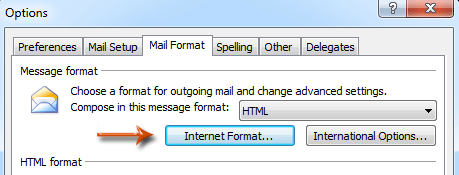
Krok 3: W wyskakującym oknie dialogowym Format internetowy kliknij pole w Opcje tekstu sformatowanego w programie Outlook sekcji i określ plik Konwertuj na format HTML z rozwijanej listy.

Krok 4: Kliknij oba OK przyciski do zamykania dwóch okien dialogowych.
Najlepsze narzędzia biurowe
Kutools dla programu Outlook - Ponad 100 zaawansowanych funkcji, które usprawnią Twoje perspektywy
🤖 Asystent poczty AI: Natychmiastowe profesjonalne e-maile z magią AI — genialne odpowiedzi jednym kliknięciem, doskonały ton, biegła znajomość wielu języków. Zmień e-mailing bez wysiłku! ...
📧 Automatyzacja poczty e-mail: Poza biurem (dostępne dla POP i IMAP) / Zaplanuj wysyłanie wiadomości e-mail / Automatyczne CC/BCC według reguł podczas wysyłania wiadomości e-mail / Automatyczne przewijanie (Zasady zaawansowane) / Automatyczne dodawanie powitania / Automatycznie dziel wiadomości e-mail od wielu odbiorców na pojedyncze wiadomości ...
📨 Zarządzanie e-mail: Łatwe przywoływanie e-maili / Blokuj oszukańcze wiadomości e-mail według tematów i innych / Usuń zduplikowane wiadomości e-mail / Wiecej opcji / Konsoliduj foldery ...
📁 Załączniki Pro: Zapisz zbiorczo / Odłącz partię / Kompresuj wsadowo / Automatyczne zapisywanie / Automatyczne odłączanie / Automatyczna kompresja ...
🌟 Magia interfejsu: 😊Więcej ładnych i fajnych emotikonów / Zwiększ produktywność programu Outlook dzięki widokom na kartach / Zminimalizuj program Outlook zamiast go zamykać ...
>> Cuda jednym kliknięciem: Odpowiedz wszystkim, dodając przychodzące załączniki / E-maile chroniące przed phishingiem / 🕘Pokaż strefę czasową nadawcy ...
👩🏼🤝👩🏻 Kontakty i kalendarz: Grupowe dodawanie kontaktów z wybranych e-maili / Podziel grupę kontaktów na pojedyncze grupy / Usuń przypomnienia o urodzinach ...
O Cechy 100 Poczekaj na eksplorację! Kliknij tutaj, aby dowiedzieć się więcej.

